Usa Microsoft Copilot in Intune per risolvere i problemi dei dispositivi (anteprima pubblica)
Microsoft Copilot per la sicurezza è uno strumento di analisi della sicurezza generativo per intelligenza artificiale che consente all'organizzazione di ottenere rapidamente informazioni. Copilot è integrato in Microsoft Intune. Può aiutare gli amministratori IT a gestire e risolvere i problemi dei dispositivi.
Copilot usa i dati di Intune. Gli amministratori possono accedere solo ai dati a cui hanno le autorizzazioni, inclusi i ruoli del controllo degli accessi in base al ruolo e i tag di ambito assegnati. Per altre informazioni, vedere Domande frequenti su Microsoft Copilot in Intune.
Con Copilot in Intune puoi:
- Ottienere altre informazioni su un dispositivo specifico, tra cui app installate, appartenenza a gruppi e altro ancora.
- Confrontare i dispositivi per visualizzare le analogie e le differenze tra di essi, ad esempio i criteri di conformità, l'hardware e le configurazioni dei dispositivi assegnate a entrambi i dispositivi.
- Usare la richiesta dell'analizzatore degli errori per immettere un codice di errore, ottenere altre informazioni sull'errore e ottenere una possibile risoluzione.
Questo articolo descrive come usare Copilot per gestire e risolvere i problemi dei dispositivi in Intune.
Prima di iniziare
Copilot in Intune è disponibile in anteprima pubblica.
Per usare Copilot in Intune, assicurati che Copilot sia abilitato. Per altre informazioni, vedere:
Quando usi le richieste di Copilot per risolvere i problemi dei dispositivi, rientri nell'ambito del dispositivo selezionato.
Usa una richiesta suggerita
Per risolvere i problemi relativi ai dispositivi, puoi usare Copilot con un set di richieste esistente per ottenere altre informazioni sul dispositivo. Ad esempio, puoi ottenere un elenco di app installate, confrontare i dispositivi e ottenere informazioni su un codice di errore.
Le istruzioni guidate includono:
- Riepiloga questo dispositivo.
- Analizza un codice di errore.
- Confronta questo dispositivo con un altro dispositivo.
- Mostra le app in questo dispositivo.
- Mostra i criteri in questo dispositivo.
- Appartenenze a gruppi.
- Mostra l'utente primario di questo dispositivo.
Ottieni dettagli e risolvere i problemi di un dispositivo
Questa sezione descrive alcune richieste di Copilot che è possibile usare.
Accedi all'interfaccia di amministrazione di Intune.
Selezionare Dispositivi>Tutti i dispositivi e quindi selezionare qualsiasi dispositivo.
Seleziona Esplora con Copilot:

In Copilot sono presenti richieste di scelta. Seleziona una richiesta per ottenere altre informazioni sul dispositivo.
Verranno ora illustrate alcune delle richieste.
Riepiloga questa raccolta
Seleziona la richiesta di riepilogo del dispositivo:
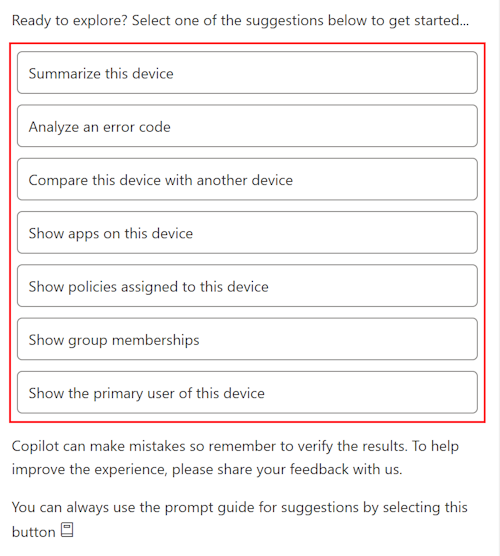
La richiesta Riepiloga questo dispositivo mostra altre informazioni sul dispositivo. Il riepilogo include informazioni specifiche del dispositivo, ad esempio il sistema operativo, se il dispositivo è registrato in Microsoft Entra ID, i conteggi di malware, i criteri non conformi, l'appartenenza ai gruppi e altro ancora.
Tieni presente che queste richieste e i relativi risultati rientrano nell'ambito del dispositivo selezionato.
Confronta questo dispositivo
Quando usi la richiesta Confronta questo dispositivo con un altro dispositivo, puoi confrontare un dispositivo funzionante/integro con un dispositivo non funzionante/non integro. Questo confronto consente di identificare le differenze tra i due dispositivi e risolvere i problemi del dispositivo non funzionanti.
Seleziona la guida alla richiesta e selezionare Confronta questo dispositivo con un altro dispositivo.
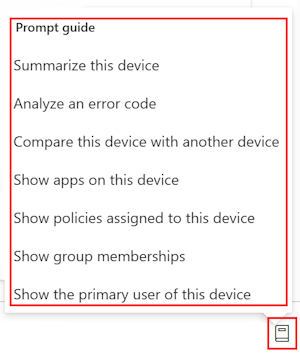
Nella richiesta di confronto del dispositivo immettere un altro nome di dispositivo o l'ID dispositivo di Intune da confrontare, seleziona il tipo di confronto >Invia:
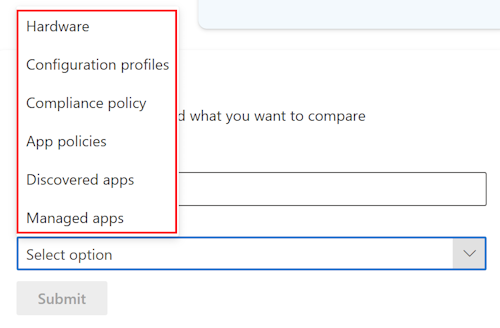
I risultati mostrano le differenze e le analogie tra i due dispositivi.
Analizza un codice di errore
Seleziona la guida alla richiesta e seleziona >Analizza un codice di errore.
Questa richiesta consente di risolvere un codice di errore visualizzato in Intune, inclusi i codici di errore di un profilo di configurazione del dispositivo, i criteri di conformità, l'installazione di app e altro ancora. Non è necessario definire l'ambito dell'errore per il dispositivo selezionato.
Ad esempio, immetti 90>Invia.
I risultati mostrano il codice di errore e una descrizione dell'errore. La descrizione include il tipo di errore, il messaggio di errore e altre informazioni sull'errore. Queste informazioni consentono di risolvere l'errore.
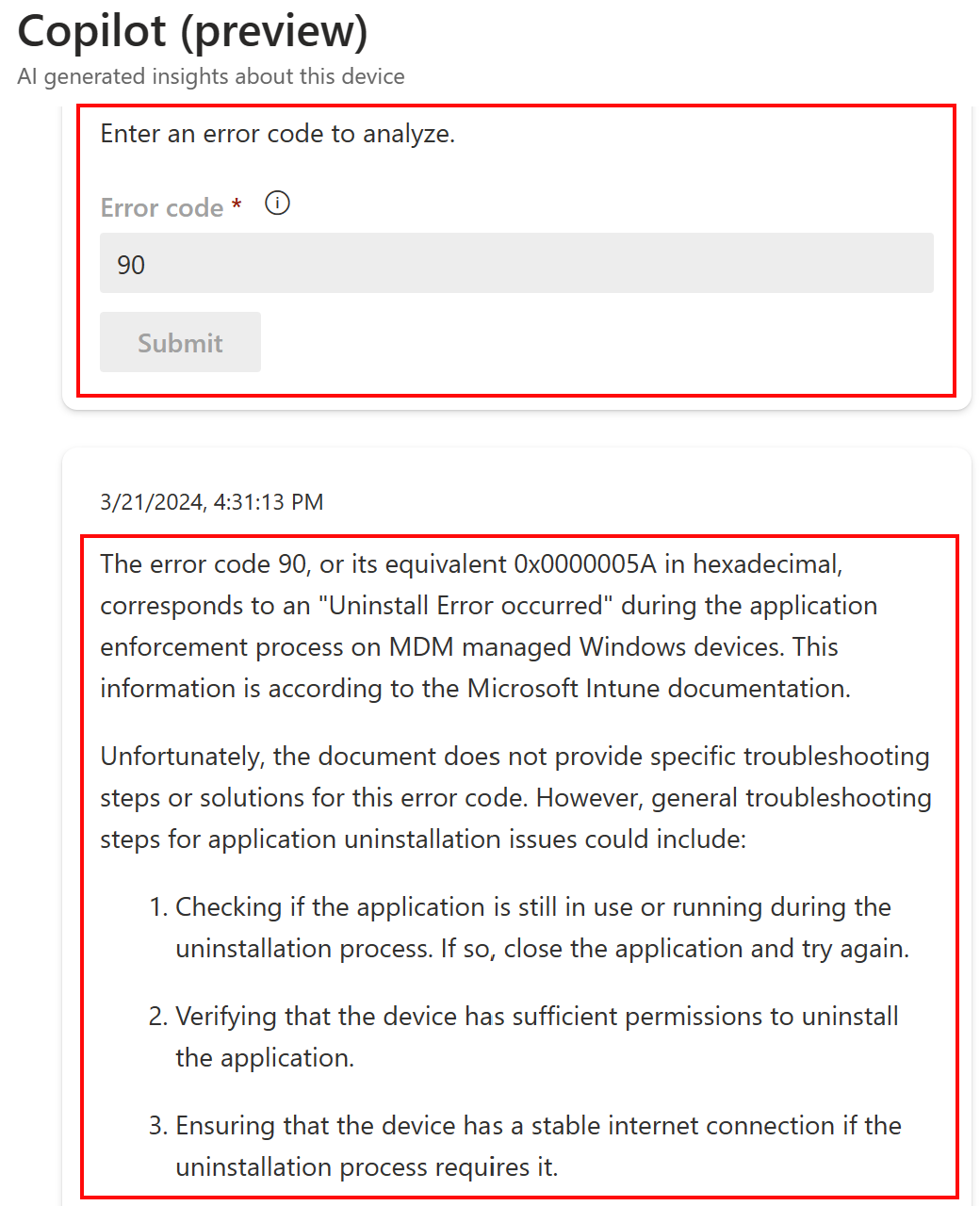
Per un elenco degli errori comuni in Intune, vedere Codici di errore comuni e descrizioni in Microsoft Intune.
Articoli correlati
Commenti e suggerimenti
Presto disponibile: Nel corso del 2024 verranno gradualmente disattivati i problemi di GitHub come meccanismo di feedback per il contenuto e ciò verrà sostituito con un nuovo sistema di feedback. Per altre informazioni, vedere https://aka.ms/ContentUserFeedback.
Invia e visualizza il feedback per